今天給大家帶來電腦Win10係統磁盤碎片清理優化圖文技巧,電腦Win10係統磁盤怎麽進行碎片清理優化圖文,讓您輕鬆解決問題。
隨著平常對電腦的不斷操作使用,電腦磁盤也會產生大量的垃圾文件和磁盤碎片,隨著日積月累這些碎片垃圾不僅會占用磁盤空間容量,也會影響到係統運行速度,雖然平時經常使用軟件優化係統,但起到的效果並不是很明顯,這主要是磁盤碎片未得到真正清理效果。
在之前教程中豆豆也詳細介紹過“創建磁盤清理工具 快速清理磁盤技巧”,其實我們可以手動對win10係統磁盤碎片進行清理,下麵來看看電腦磁盤碎片具體清除教程吧
電腦Win10係統磁盤碎片清理優化方法/步驟:
1、在主機電源鍵上按一下啟動電腦,在桌麵找到此電腦的圖標。

2、用鼠標右鍵點擊此電腦圖標,選擇管理選項,開始進入計算機管理窗口。
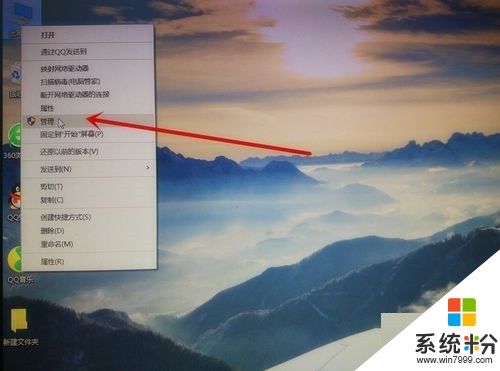
3、進入計算機管理窗口之後,找到存儲-磁盤管理選項。
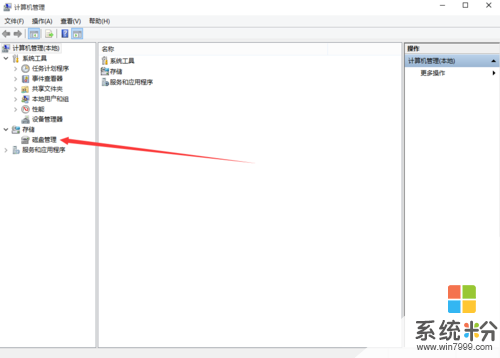
4、然後點擊存儲中的磁盤管理選項,在右邊主體窗口中顯示出本機所有的磁盤空間。
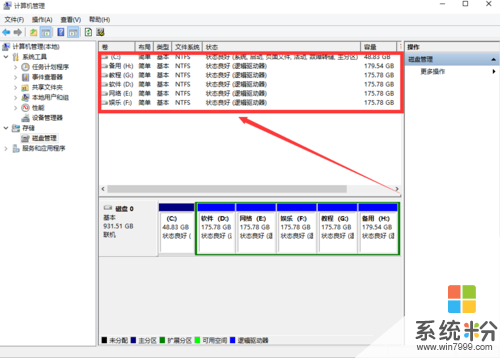
5、單擊鼠標左鍵選中C盤然後單擊鼠標右鍵選擇屬性選項,進入本地磁盤(C:)屬性。
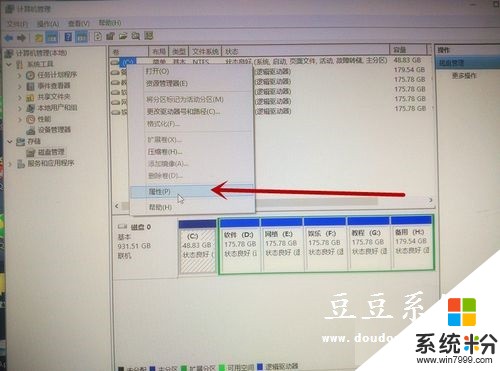
6、然後我們點擊磁盤清理彈出C盤的磁盤清理界麵,把要刪除的文件都選中,點擊確定開始刪除。
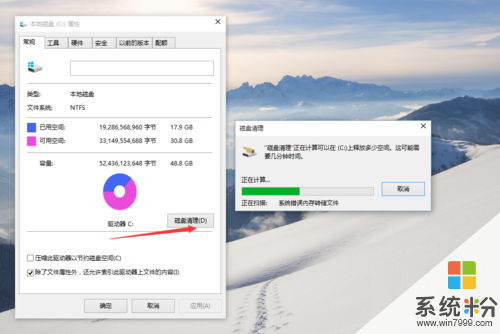
7、在本地磁盤(C:)屬性界麵中,選擇工具選項,找到對驅動器進行優化和碎片整理選項。
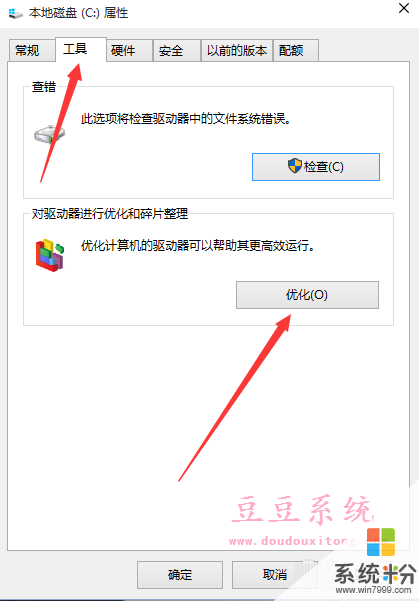
8、左鍵單擊優化選項,彈出優化驅動器界麵。選擇C盤,單擊分析選項對C盤的磁盤碎片進行分析。
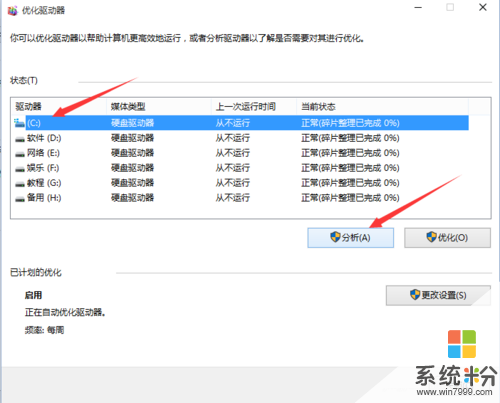
9、碎片分析完成之後,我們選中C盤直接點擊優化,開始對C盤空間的碎片進行整理刪除。

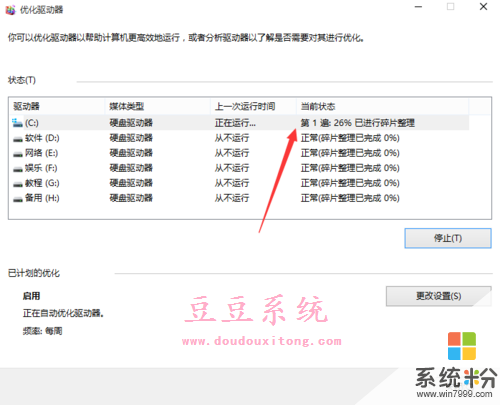
10、C盤碎片整理完成之後,我們就可以根據整理C盤的步驟,來依次整理其他的磁盤空間。
其實在windows操作係統中“磁盤碎片”整理的方法都是大同小異,如果你正在使用win10係統而不知道如何清理磁盤碎片的話,不妨按照教程的圖文教程來整理吧。
以上就是電腦Win10係統磁盤碎片清理優化圖文技巧,電腦Win10係統磁盤怎麽進行碎片清理優化圖文教程,希望本文中能幫您解決問題。
win10相關教程